
Chromecast от Google позволяет запускать видео и управлять ими с телефона, транслировать весь экран на телевизор и, как правило, использовать смартфон вместо пульта дистанционного управления. Вы можете многое из этого сделать с помощью Год , тоже.
Начните смотреть Netflix или YouTube со своего телефона или в веб-браузере
Roku поддерживает НАБИРАТЬ НОМЕР - сокращение от «Обнаружение и запуск» - протокол, совместно разработанный Netflix и YouTube. Он предназначен не только для Roku, но и для самых разных устройств. Например, современные смарт-телевизоры могут также поддерживать DIAL, позволяя транслировать видео с Netflix и YouTube в приложения, встроенные в ваш смарт-телевизор. (К сожалению, эти встроенные приложения Smart TV, вероятно, не очень хороши .)
В исходном состоянии Chromecast от Google фактически использовал DIAL для трансляции видео, но теперь он использует другой протокол. Чтобы использовать DIAL, откройте приложения Netflix или YouTube на своем смартфоне или планшете или посетите веб-сайты Netflix или YouTube в своем веб-браузере. Нажмите ту же кнопку «Трансляция», которую используют пользователи Chromecast, и вы увидите, что ваш Roku появится в списке ближайших устройств. Вам также не нужно предварительно открывать соответствующее приложение на Roku. Пока ваш Roku включен, он будет отображаться в списке.
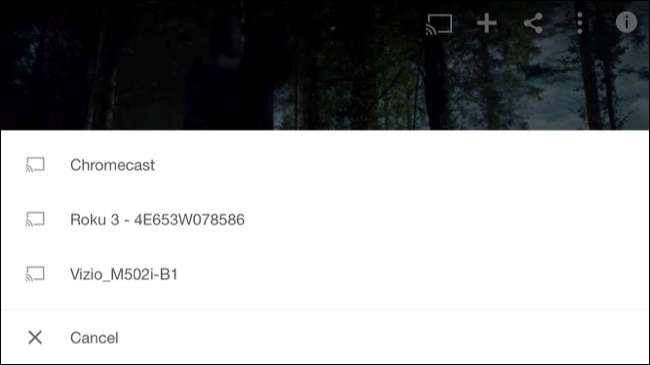
СВЯЗАННЫЕ С: Отразите экран компьютера на телевизоре с помощью Google Chromecast
Вы можете сделать это на своем компьютере, если используете Google Chrome. Встроенная в Chrome функция трансляции предназначена не только для Chromecast от Google - если вы находитесь на сайте с поддержкой DIAL, например YouTube или Netflix, вы можете использовать ту же функцию Cast чтобы начать воспроизведение видео на вашем Roku.
Выберите свой Roku, и видео будет отправлено с вашего телефона, планшета или компьютера на Roku. По сути, ваш телефон или компьютер дает Roku команду автоматически запустить приложение Netflix или YouTube и начать воспроизведение выбранного вами видео. Используйте это, чтобы найти и начать воспроизведение видео со своего телефона.
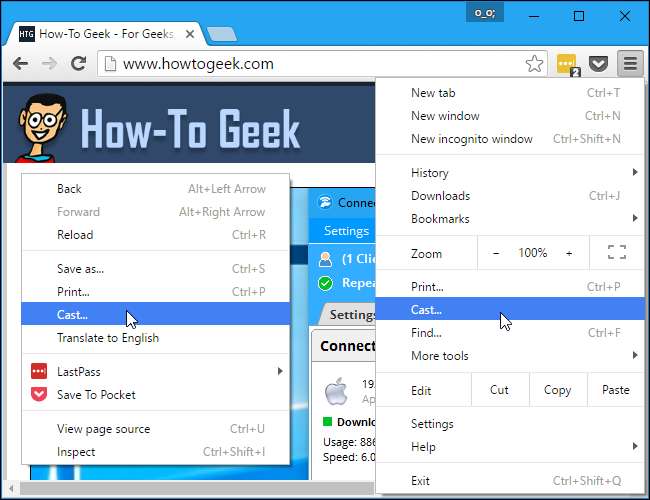
К сожалению, этот протокол пока не получил широкого распространения. Хотя он будет хорошо работать для Netflix и YouTube - некоторых из основных каналов, с которыми вы действительно хотели бы это делать, - у него нет обширной экосистемы приложений, поддерживающих Chromecast.
Транслируйте весь экран на свой Roku
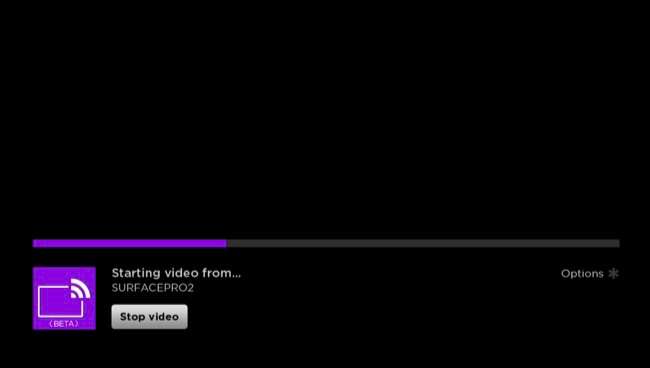
СВЯЗАННЫЕ С: Как отразить экран вашего устройства Windows или Android на вашем Roku
Устройства Roku также поддерживают «дублирование экрана», функцию, которая использует открытый стандарт Miracast. Miracast встроен в Windows 8.1, Windows phone и Android 4.2+. К сожалению, для этого требуется специальная аппаратная поддержка - вы не можете просто использовать любой старый компьютер, который был обновлен до Windows 8.1, и вы не можете просто использовать любой старый телефон, который был обновлен до Android 4.2 или новее.
Если у вас есть соответствующее оборудование, вы можете использовать эту функцию для беспроводного зеркалирования экрана вашего компьютера, смартфона или планшета на телевизоре. Просто следуйте этим инструкциям чтобы запустить его. Это может работать так же, как на Chromecast, что также позволяет отображать весь экран.
К сожалению, функция зеркального отображения экрана более ограничена, чем Chromecast, который выполняет большую часть этого программного обеспечения и не требует сложного оборудования. Зеркальное отображение Chromecast будет работать, например, на любом старом ПК с Windows, даже если он работает под управлением Windows 7 и не имеет нового модного оборудования, совместимого с Miracast. Он также будет работать с компьютерами Mac, Chromebook и Linux, а Miracast по-прежнему доступен только для Windows и Android.
Используйте приложение для смартфонов Roku для трансляции локальных видео со своего телефона
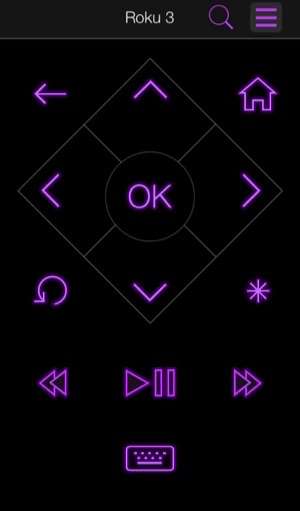
Если вы хотите управлять своим Roku со своего смартфона, вы также можете это сделать. Загрузите официальное приложение Roku для iPhone или Android , затем запустите его. Вскоре он должен обнаружить ближайший к вам Року. Затем вы можете использовать приложение Roku на своем телефоне, чтобы управлять своим Roku, запускать каналы, нажимать паузу или воспроизведение, перематывать видео вперед и многое другое.
Он также предлагает клавиатуру, позволяющую вводить символы на Roku с помощью сенсорной клавиатуры смартфона - нет необходимости в неудобном процессе набора текста на телевизоре с помощью пульта дистанционного управления Roku. Приложение для смартфона также позволяет вам инициировать голосовой поиск на вашем Roku, что в противном случае потребовало бы нового Roku 3 с его пультом дистанционного управления с голосовым поиском.
СВЯЗАННЫЕ С: Как смотреть загруженные или разорванные видеофайлы на вашем Roku
Это не так важно, как с Chromecast, поскольку у вас все еще есть физический пульт для вашего Roku. Но это удобная альтернатива, и для этого в приложение встроены полезные функции - например, вы можете «Транслировать» видео, музыку и фотографии с телефона на Roku , проигрывая их по телевизору.
Google Chromecast и Roku разные. Roku разработан для управления с традиционного физического пульта дистанционного управления, а Google Chromecast предназначен для трансляции со смартфона или ПК. Неудивительно, что функции трансляции более всеобъемлющие и лучше развиты на Chromecast, но вы все равно можете транслировать все видео YouTube и Netflix, которые хотите, на свой Roku.
Кредит изображения: Майк Моцарт на Flickr







